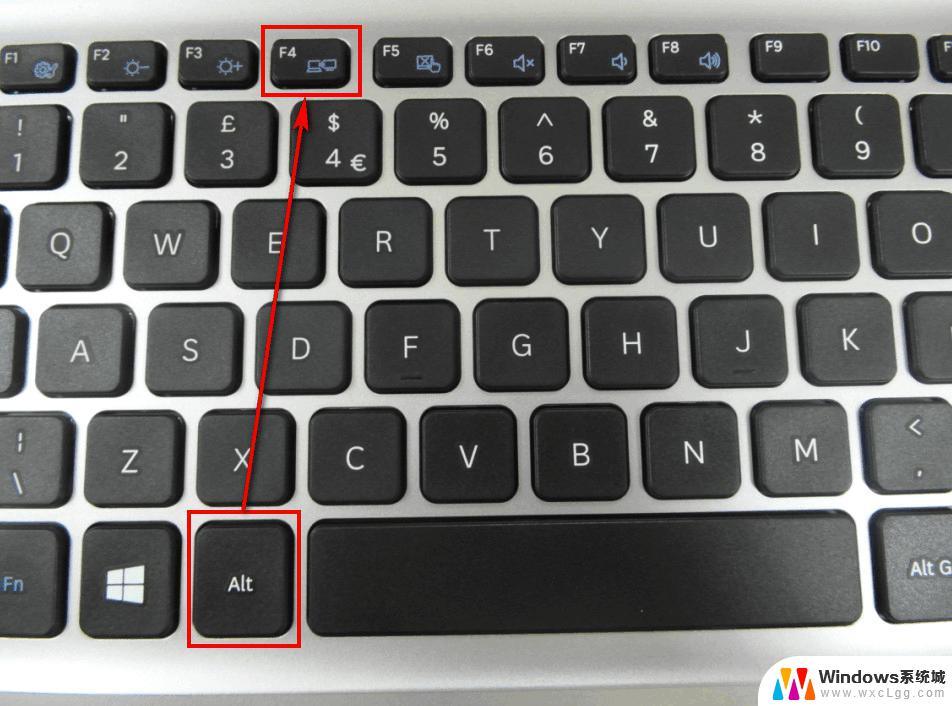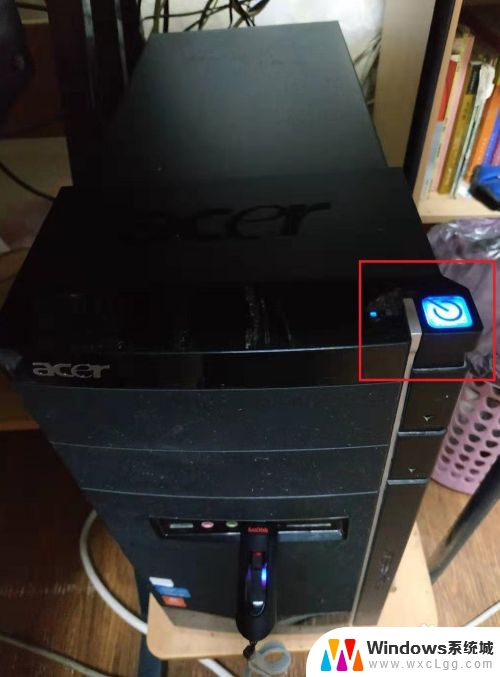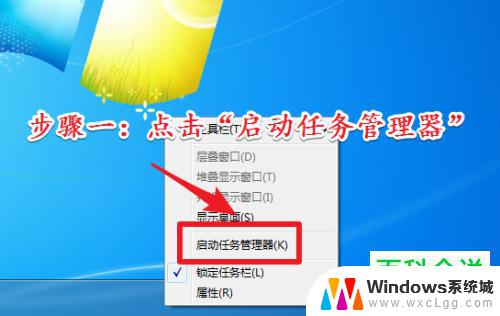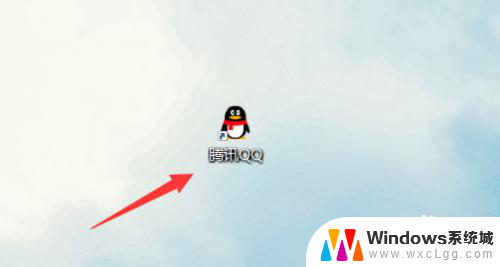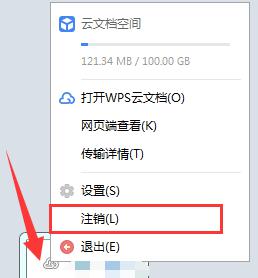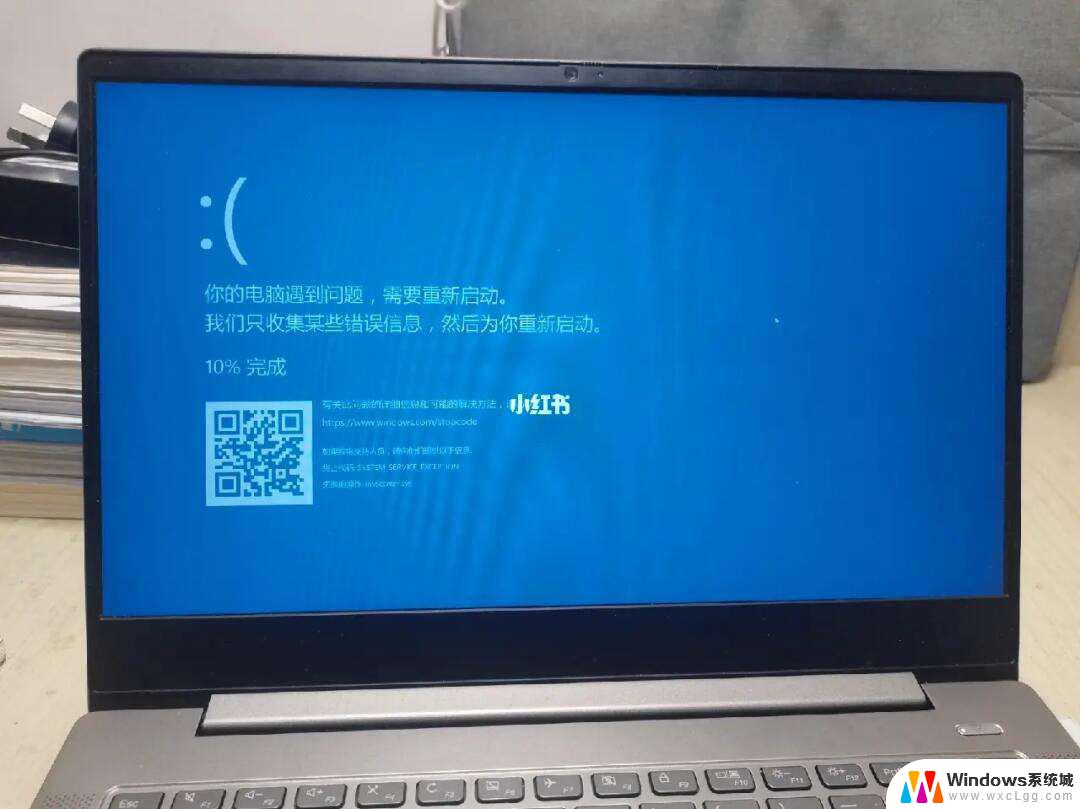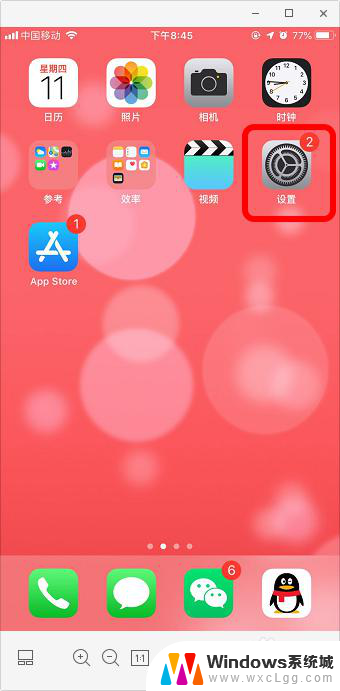强行关闭电脑某个程序的快捷键 如何在手机上强制退出应用程序
更新时间:2023-11-22 12:56:43作者:xtliu
在如今的数字化时代,电脑和手机成为我们生活中不可或缺的工具,有时候我们可能会遇到一些棘手的问题,比如在电脑上无法正常关闭某个程序或在手机上强制退出应用程序。这种情况下,我们需要了解一些快捷键和技巧,以便更有效地解决这些困扰。本文将介绍如何使用强行关闭电脑某个程序的快捷键以及如何在手机上强制退出应用程序,帮助读者更好地掌握这些技能,提高工作和生活效率。
步骤如下:
1.第一种方法就是使用任务管理器来进行强行关闭的一种方法。
首先点击任务栏的空白之处,弹出选项。(也可以使用快捷键将任务管理器启动出来,快捷键是“ctrl+alt+del”。)
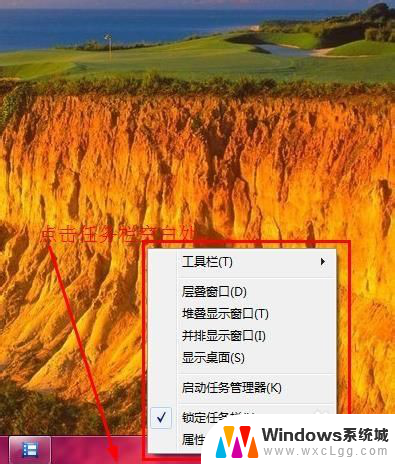
2.然后选择其中的“启动任务管理器”选项。
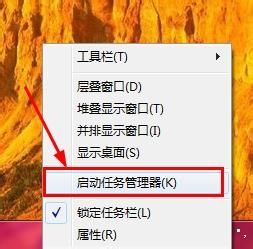
3.然后弹出任务管理窗口,选择其中的“应用程序”栏。
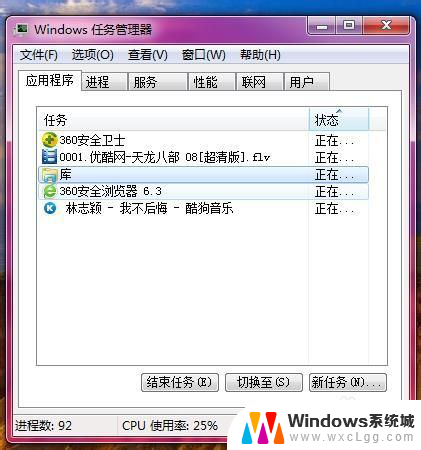
4.选择自己需要强行关闭的应用程序对应的名称栏,然后点击下方的“结束任务”便可结束该应用程序。
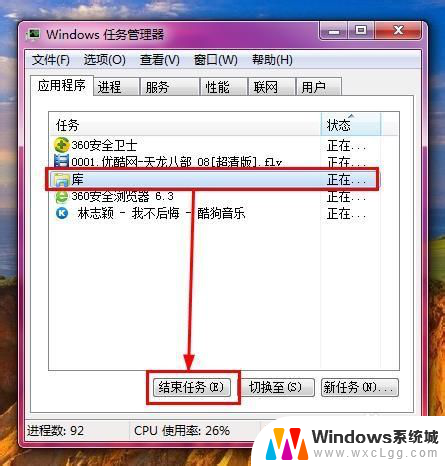
5.查看正在运行的应用程序,可发现结束成功。
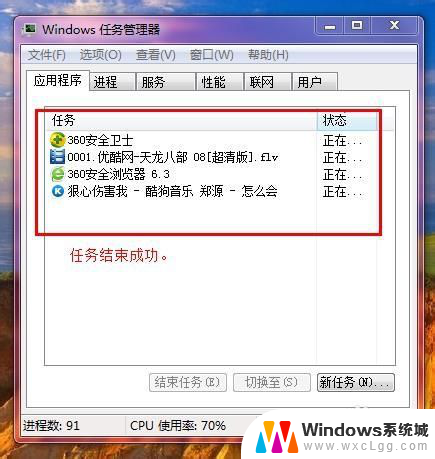
以上就是关于强行关闭电脑某个程序的快捷键的全部内容,如果你遇到类似的情况,可以按照以上方法来解决。